कभी-कभी आपको अपने विंडोज कंप्यूटर के बारे में विशिष्ट जानकारी प्राप्त करने की आवश्यकता होती है। उदाहरण के लिए, जब आपको अपने पीसी में समस्या हो और आप किसी तकनीकी सहायता व्यक्ति से बात कर रहे हों। अक्सर तकनीकी सहायता आपसे प्रश्न पूछती है जैसे आपके पास कितनी रैम है, आपकी हार्ड ड्राइव का आकार क्या है, आपके पास कौन सा ग्राफिक कार्ड है, आदि। यह वास्तव में बहुत अच्छा है यदि आप इन सभी प्रश्नों का सीधे उत्तर दे सकते हैं। लेकिन क्या होगा अगर तुम नहीं कर सकते? इसका उत्तर आसान है - आपको बस इतना करना है कि विंडोज बिल्ट-इन सिस्टम इंफॉर्मेशन टूल खोलें।
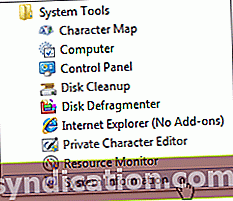 सिस्टम सूचना उपयोगिता को खोजना आसान है:
सिस्टम सूचना उपयोगिता को खोजना आसान है:
- पर क्लिक करें शुरू बटन और जाओ सभी कार्यक्रम;
- तब दबायें सामान और जाएं सिस्टम टूल्स;
- पर क्लिक करें व्यवस्था जानकारी;
सिस्टम सूचना उपकरण का उपयोग करना बहुत आसान है। बाईं ओर विभिन्न श्रेणियां हैं - सिस्टम सारांश, हार्डवेयर संसाधन, घटक और सॉफ़्टवेयर वातावरण।
यदि आपको केवल बुनियादी पीसी सिस्टम जानकारी की आवश्यकता है, जैसे कंप्यूटर का नाम, आपके ओएस का संस्करण, आपके पीसी की मेमोरी की मात्रा, तो आपको केवल सिस्टम सारांश देखने की आवश्यकता है। हालाँकि, यदि आप वास्तव में कंप्यूटर के जानकार हैं और IRQ जैसी कुछ विशिष्ट सिस्टम जानकारी प्राप्त करना चाहते हैं, तो आप हार्डवेयर संसाधनों का विस्तार कर सकते हैं और IRQs श्रेणी पर क्लिक कर सकते हैं।
यदि आप कुछ विशिष्ट खोज रहे हैं, लेकिन यह सुनिश्चित नहीं है कि इसे कहाँ खोजना है, तो आप हमेशा खोज सुविधा का उपयोग कर सकते हैं
 सिस्टम इंफॉर्मेशन यूटिलिटी के बारे में एक और आसान बात यह है कि आप अपने सिस्टम के बारे में सभी जानकारी को टेक्स्ट फाइल में निर्यात कर सकते हैं और फिर उस फाइल को तकनीकी सहायता के लिए ईमेल कर सकते हैं। ऐसा करने के लिए, फ़ाइल पर क्लिक करें, फिर निर्यात पर क्लिक करें और निर्दिष्ट करें कि आप रिपोर्ट फ़ाइल को कहाँ सहेजना चाहते हैं।
सिस्टम इंफॉर्मेशन यूटिलिटी के बारे में एक और आसान बात यह है कि आप अपने सिस्टम के बारे में सभी जानकारी को टेक्स्ट फाइल में निर्यात कर सकते हैं और फिर उस फाइल को तकनीकी सहायता के लिए ईमेल कर सकते हैं। ऐसा करने के लिए, फ़ाइल पर क्लिक करें, फिर निर्यात पर क्लिक करें और निर्दिष्ट करें कि आप रिपोर्ट फ़ाइल को कहाँ सहेजना चाहते हैं।
यदि आप एक सिस्टम सूचना उपकरण चाहते हैं जो और भी अधिक प्रदान करता है (सिस्टम प्रदर्शन सारांश, चल रही प्रक्रियाएं, एक उपकरण प्रबंधक है), तो आपको तीसरे पक्ष के कार्यक्रमों पर विचार करना चाहिए, जैसे कि ऑसलॉजिक्स सिस्टम सूचना, और जो आपको उपयुक्त लगे उसे चुनें। और Auslogics Boost Speed बिना ज्यादा मेहनत किए आपके कंप्यूटर के प्रदर्शन को तेज कर देगी।
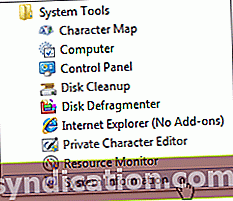 सिस्टम सूचना उपयोगिता को खोजना आसान है:
सिस्टम सूचना उपयोगिता को खोजना आसान है:








